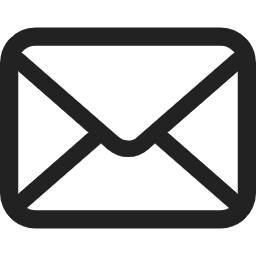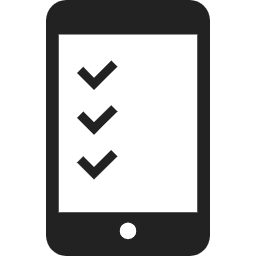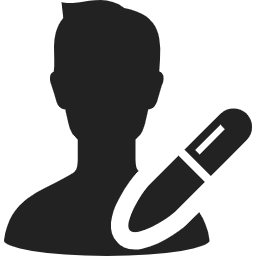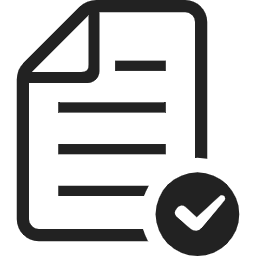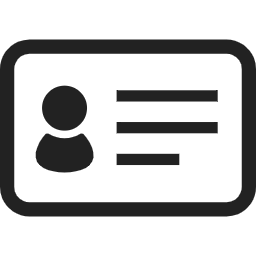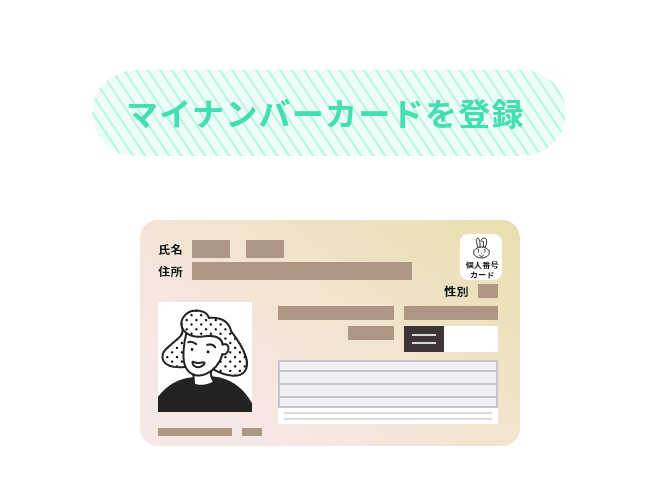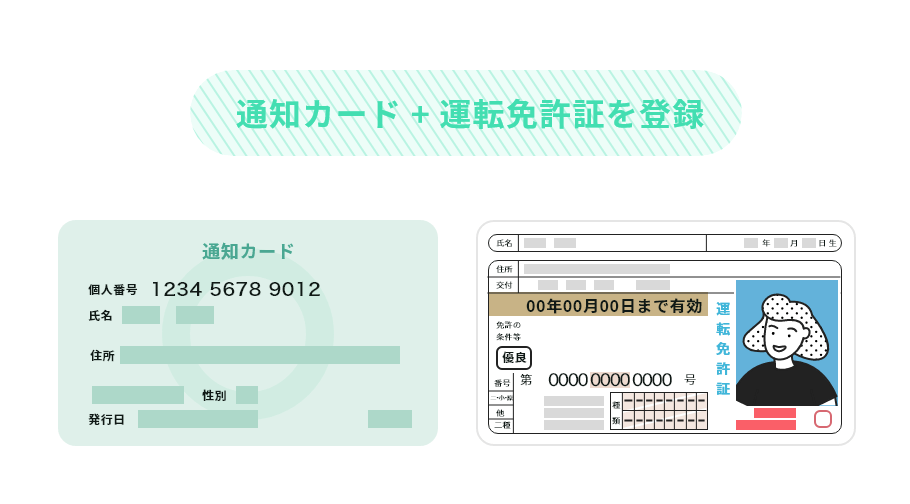口座開設申込入力
手順のご案内
ACCOUNT OPENING PROCEDURE
INTRODUCE
-
入力保存機能について
メールアドレス・パスワード登録
-
メールアドレスをご入力のうえ、登録ボタンをタップしてください。
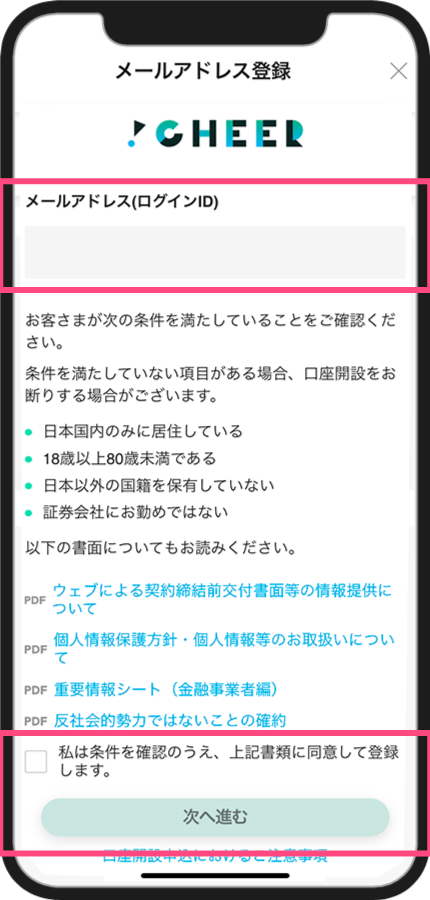
- noreply@cheer-sec.co.jpよりご案内をお送りしますので、受信可能な設定となっているかをご確認ください。
- 既にご登録済みのメールアドレスはご利用いただけません。例えばご家族で共有しているメールアドレス等は登録しないでください。
-
お送りしたご案内に記載の認証コードをご入力ください。
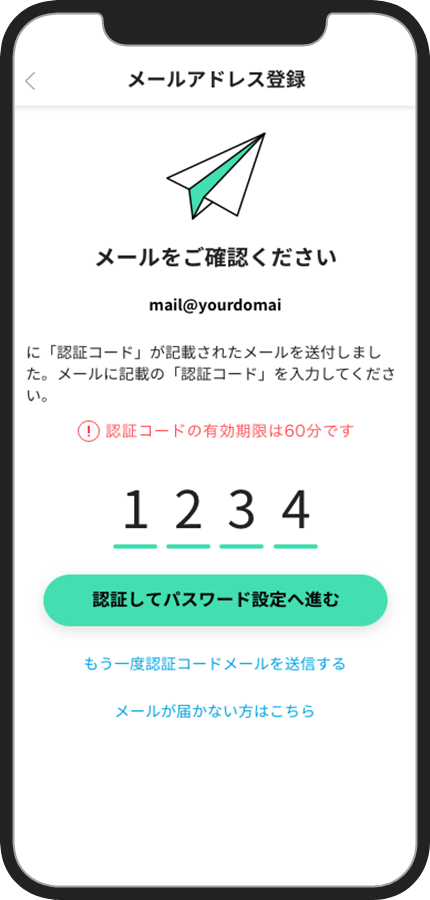
-
ログインパスワードを設定してください。
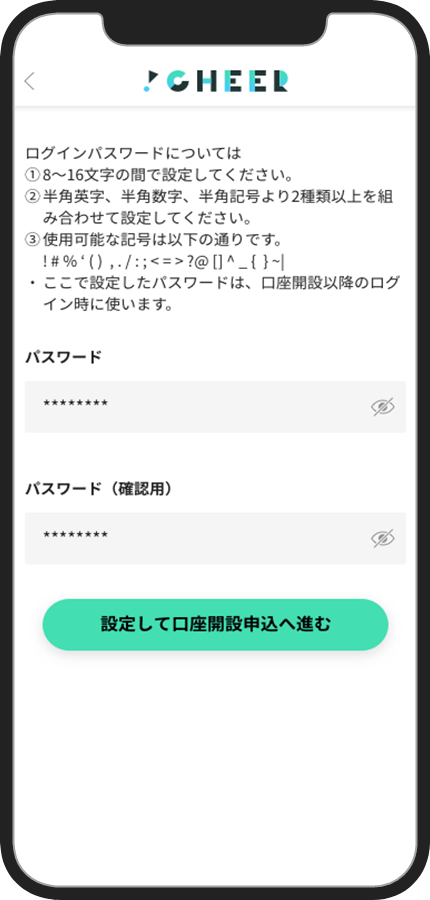
- ここで設定したパスワードは口座開設以降、ログイン時に使用します。お忘れにならないようご留意ください。
-
-
入力保存機能について
各種約款等への宣誓・同意
お客様の取引に関する、
重要な規定・ご留意事項等が記載されていますのでご確認ください。- 当ホームページにも掲載されていますのでいつでもご確認いただけます。
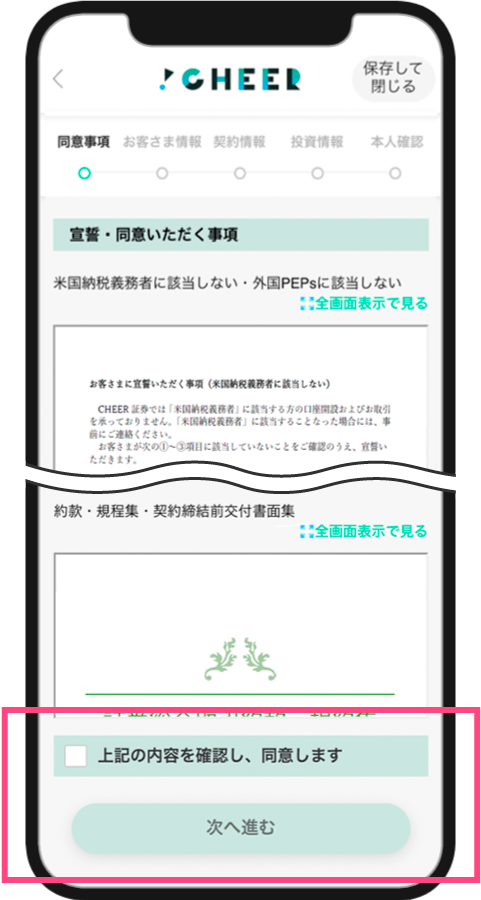
-
入力保存機能について
お客様情報の登録
お取引に必要なお客様の情報をご登録ください。
- ご不明点は「本画面のヘルプ」をご参照ください。
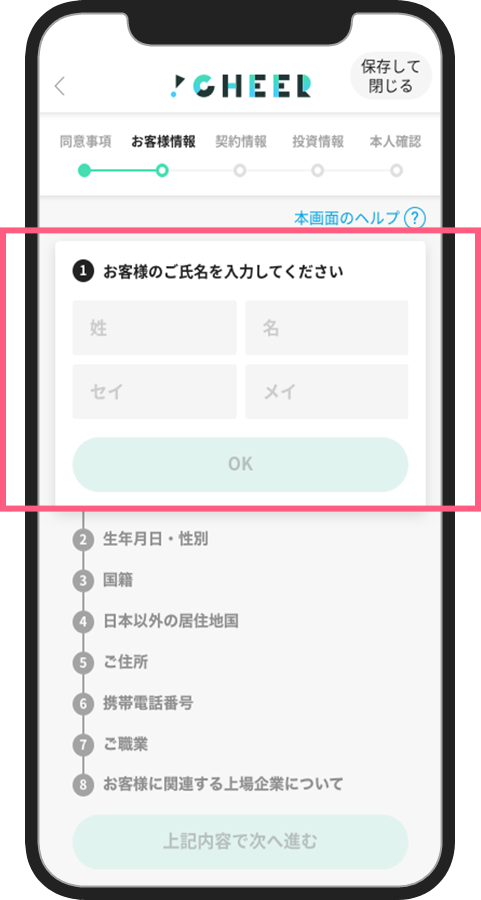
-
入力保存機能について
契約情報の登録
-
出金先金融機関として利用する金融機関口座情報をご登録ください。

- ご本人名義の口座をご登録ください。
-
NISA口座の開設申込ができます。特定口座※とNISA口座の両方を申し込まれるか、特定口座※のみ申し込まれるか選択していただきます。
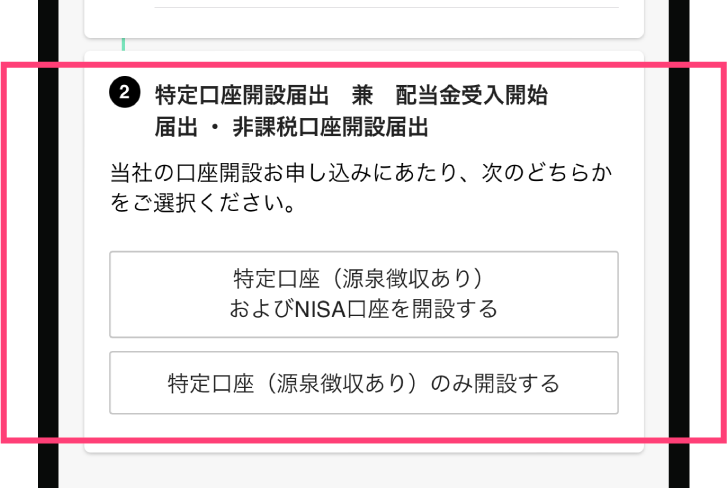
- CHEER証券では、特定口座(源泉徴収あり)をご利用いただきます。
- 特定口座とは、証券会社が損益の計算を行い「年間取引報告書」を交付する口座です。
- 国内株式等の配当金等受領方式について、「株式数比例配分方式」のお申込みをいただいたものとして、お取扱いさせていただきます。
国内株式 配当金等のお受取り
-
-
入力保存機能について
投資情報の登録
各設問にご回答ください。
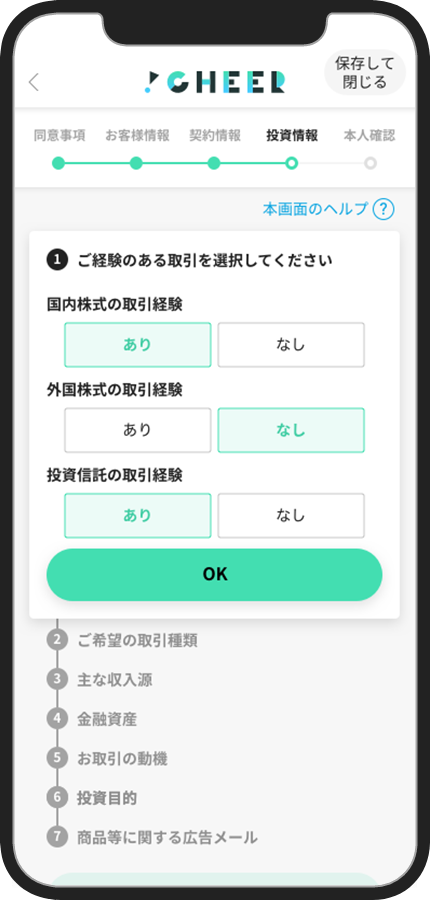
-
入力保存機能について
即時本人確認(eKYC)
本人確認をオンラインで行います。
個人番号確認書類・本人確認書類画像の登録、ご自身の顔撮影が必要です。ご利用いただける確認書類については以下をご参照ください。- 個人番号確認書類:通知カードorマイナンバーカード
- 本人確認書類:運転免許証orマイナンバーカード
eKYCでご自身の顔を撮影
ご利用のスマートフォンのカメラを使い、本人確認を行います。指示に従って本人確認書類およびご自身の顔を撮影してください。
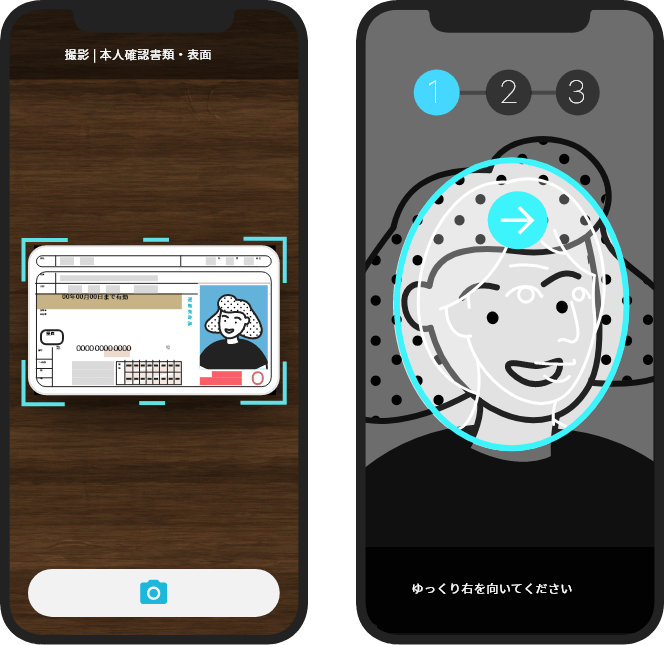
- 本サービスは株式会社Liquidの「LIQUID eKYC」を利用しております。
- 「LIQUID eKYC」について詳しくはこちら(外部サイトにリンクします)
- 毎月第2木曜日03:00-06:00の間は「Liquid eKYC」のシステムメンテナンスにより、本機能をご利用いただけません。
-
入力保存機能について
特定口座・NISA口座開設届出
特定口座・NISA口座の開設申込を行います。
- NISA口座を開設されない方は特定口座のみの開設申込となります。
特定口座とNISA口座を同時に開設申込される場合
-
「非課税上場株式等管理および特定非課税累積投資に関する約款」をご確認・同意してください。
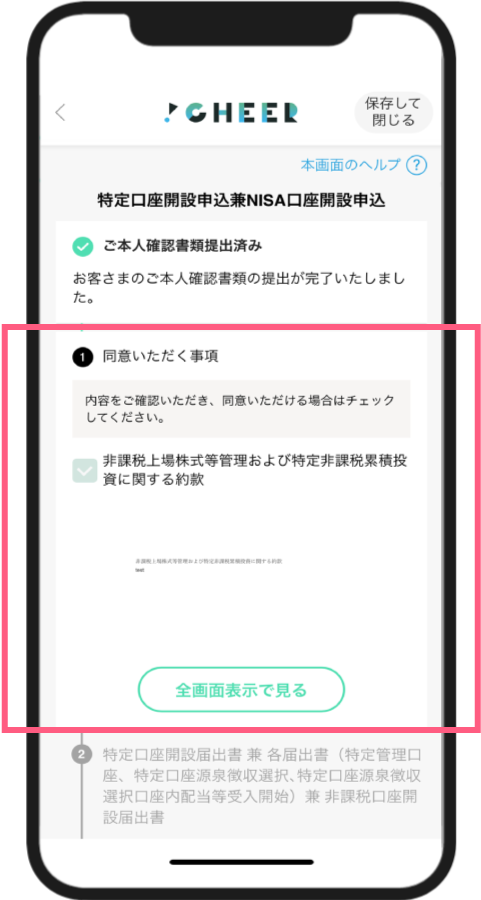
-
非課税口座開設年をご選択してください。

- その年に他の金融機関でNISA口座でのお買付をしている場合、同年のNISA口座を開設することはできません。
-
初めてNISA口座を開設するお客さまは「NISA口座を開設していない」をご選択のうえ口座開設申込ボタンを押してください。 他の金融機関にてNISAをご利用されてるお客さまは「他の金融機関でNISA口座を開設している」をご選択してください。
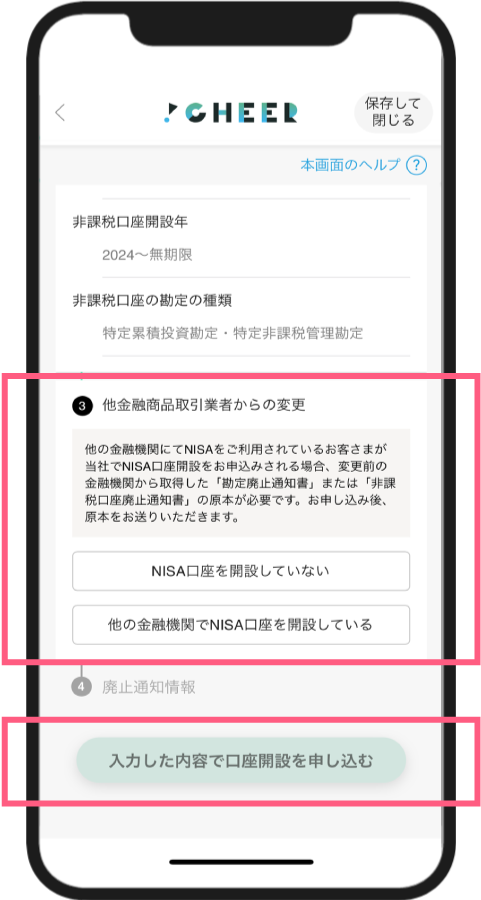
- 他の金融機関にてNISAをご利用されてる場合は、あらかじめ変更前の金融機関から「勘定廃止通知書」または「非課税口座廃止通知書」を取得しお申込みください。
-
「他の金融機関でNISA口座を開設している」をご選択の場合は、あらかじめ変更前の金融機関から取得している各廃止通知書の情報をご入力ください。
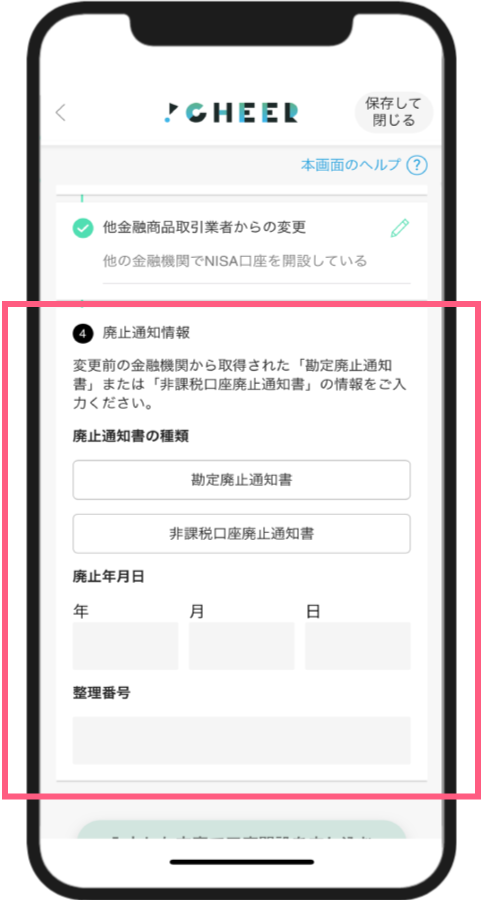
- 口座開設お申し込み完了後に、「勘定廃止通知書」または「非課税口座廃止通知書」の原本をお送りください。 送付先・送付方法などは以下リンク先よりご確認いただけます。
・他金融機関からCHEER証券へ金融機関変更いただくお手続きについて
- 口座開設お申し込み完了後に、「勘定廃止通知書」または「非課税口座廃止通知書」の原本をお送りください。 送付先・送付方法などは以下リンク先よりご確認いただけます。
特定口座のみ
開設申込される場合表示される内容に相違がないことをご確認のうえボタンを押してください。
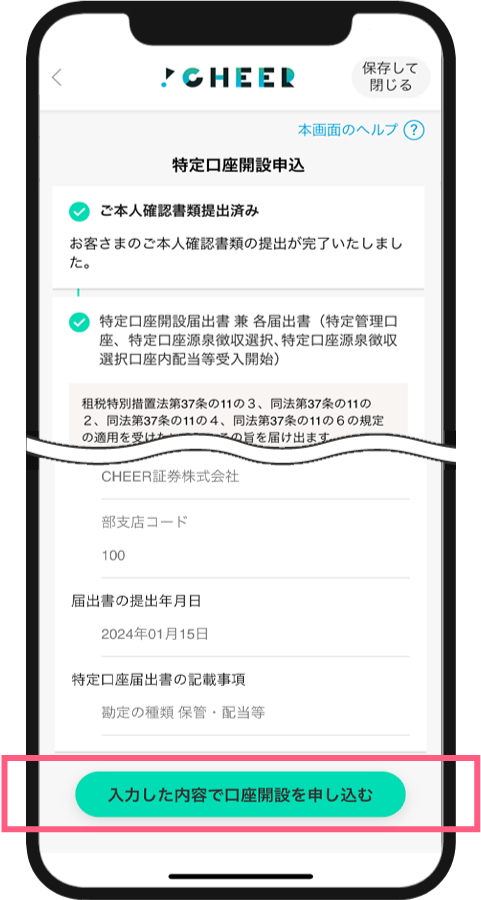
特定口座のみ開設申込される場合
表示される内容に相違がないことをご確認のうえボタンを押してください。
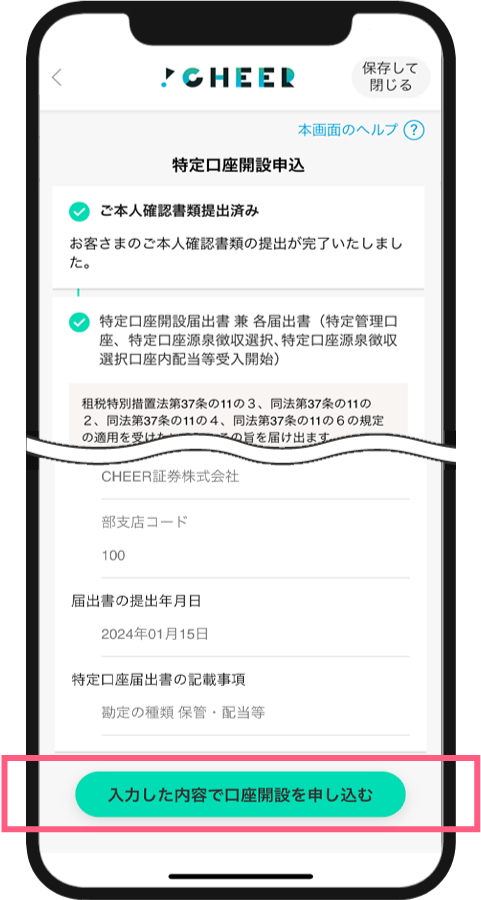
申込手順を動画で見る
アプリを起動してから口座開設申込完了までの手順を動画でご確認いただけます。
具体的な入力方法を注意事項と合わせてスムーズにご紹介しておりますので、是非ご覧ください。
※この動画は2024年11月時点の内容です。